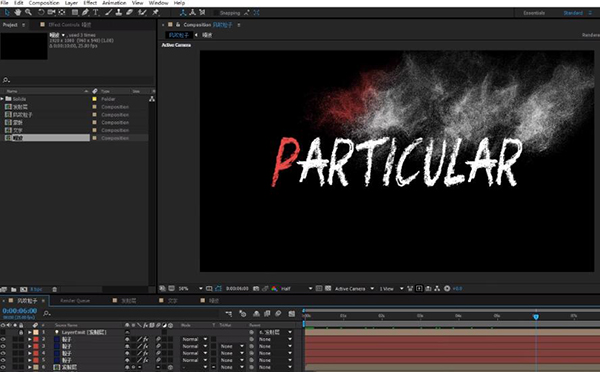
使用帮助
一、带箭头的中风1、创建实体层并在其上添加蒙版。
2、从效果- > irrealix-> Volna应用效果Volna
3、效果参数中展开Mask1,在Mask下拉菜单中选择Mask1。
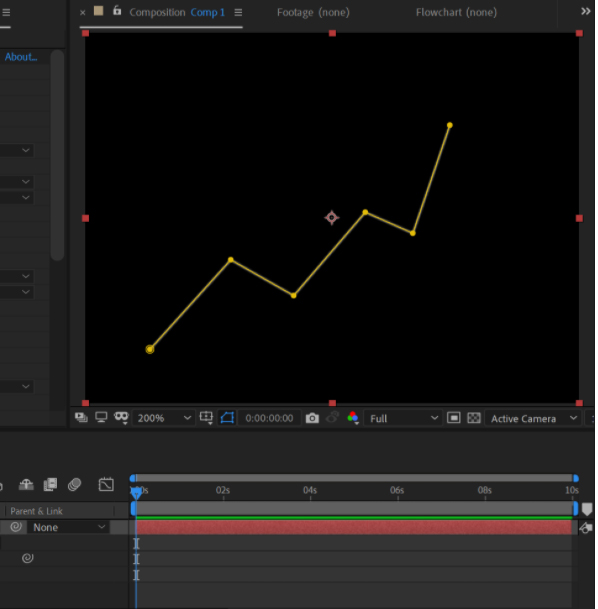
4、知识兔将“箭头头端”设置为“箭头”。
5、调整宽度值。将“开始宽度”和“结束宽度”从100%减小到50%以设置锥度。
6、知识兔选择颜色1
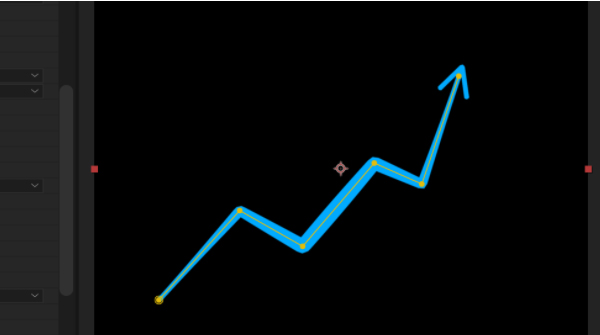
二、混合形状
1、创建实体层并在其上添加两个蒙版。
2、从效果- > irrealix-> Volna应用效果Volna
3、在效果参数中,展开Mask1,在Mask下拉菜单中选择Mask1。
4、在效果参数中展开“ Mask2”,在下拉菜单“ Mask”中选择“ Mask2”。
5、知识兔将迭代次数设置为20。
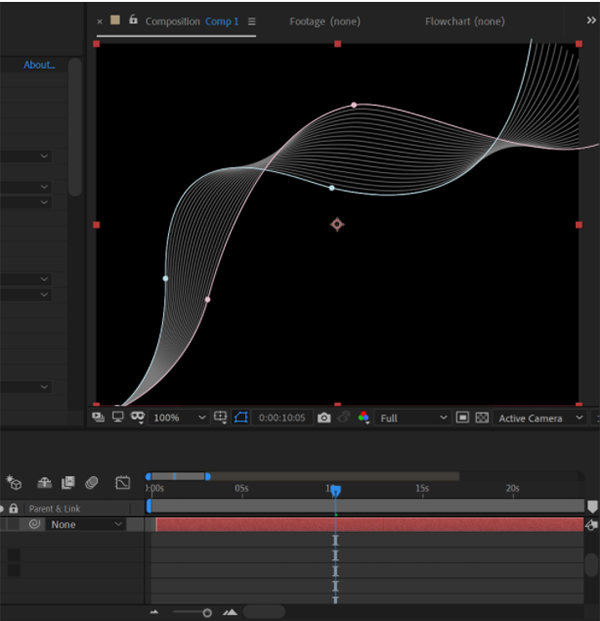
三、渐变和随机化
1、要获得笔触的渐变,请将“颜色计数”从2设置为5。
2、知识兔根据您选择的颜色计数设置所有颜色。
3、使用Gradient Offset沿笔触对Gradient进行动画处理。
4、使用Gradient Offset Random设置一些随机性。
5、启用“循环渐变”以使渐变重复。
6、重复步骤遮罩2或打开“从遮罩1克隆”。
要使渐变无缝,请将第一个和最后一个颜色设置为相同。
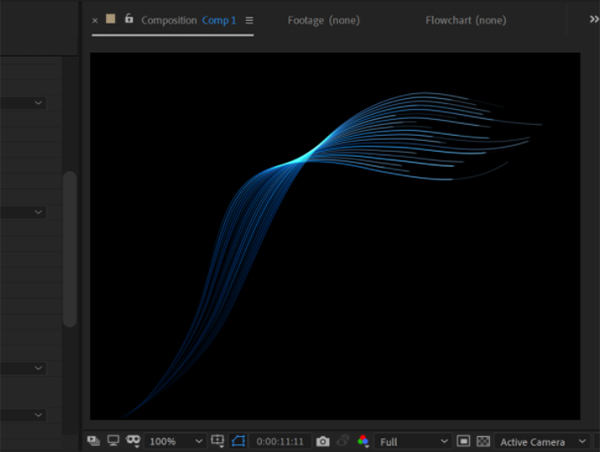
安装说明
1.拷贝对应系统的插件文件到AE的插件目录,如:Win:...\Adobe After Effects CC 2019\Support Files\Plug-ins
Mac:应用程序/Adobe After Effects/Plug-ins/
2.知识兔打开AE软件使用插件,知识兔点击Register注册,知识兔输入序列号就可以完成注册
更新日志
AEscriptsVolna v1.3更新日志(2021-3-20)-添加了厚度随机
-添加了偏移随机
-修复了设置偏移动画时点模式下的毛刺
注意:如果知识兔在输入序列号后仍带有红色X水印,则需要清除缓存的帧。在After Effects菜单中:编辑->清除->所有内存和磁盘缓存。或单击“注册并取消”。>
下载仅供下载体验和测试学习,不得商用和正当使用。
下载体验